苹果手机怎么把聊天记录导到另一个手机 如何将苹果手机微信聊天记录迁移到新手机
日期: 来源:小麦安卓网
苹果手机怎么把聊天记录导到另一个手机,在现代社交中,微信已成为人们日常交流的重要工具之一,当我们更换新手机时,如何将旧手机中宝贵的微信聊天记录迁移到新手机,成为了许多人关注的问题。对于苹果手机用户来说,导入微信聊天记录的步骤并不复杂。在本文中我们将探讨如何将苹果手机中的微信聊天记录成功迁移到另一个手机,让宝贵的回忆与重要信息得以顺利延续。
如何将苹果手机微信聊天记录迁移到新手机
步骤如下:
1.打开iPhone的桌面,在桌面上点击选择微信APP。

2.进入到微信的界面内,点击我选项,然后进入到设置内。
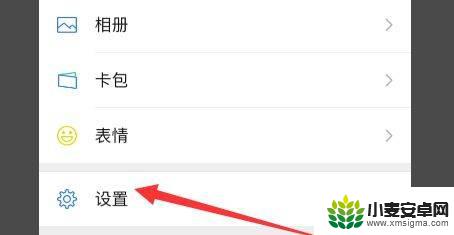
3.然后在设置的主页面里,可以看到其中的通用。
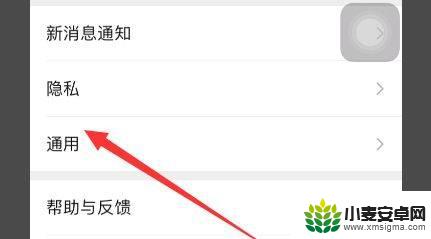
4.然后在通用内,可以看到聊天记录备份与迁移。
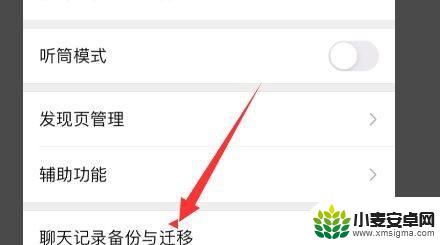
5.然后点击迁移聊天记录到另一台设备选项即可。
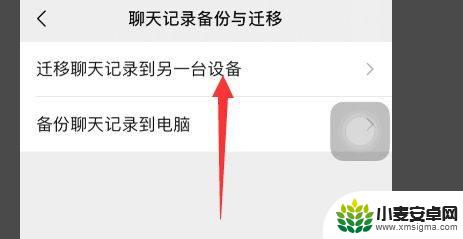
6.然后在聊天记录迁移的界面,选择点击迁移全部聊天记录。然后用另一台设备扫描二维码即可。
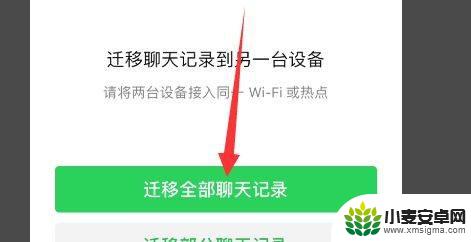
以上是关于如何将聊天记录从一部苹果手机导入到另一部手机的全部内容,如果有不清楚的用户,可以按照小编的方法进行操作,希望对大家有所帮助。
相关教程
-
如何转移微信聊天记录到另一个手机 有效迁移微信聊天记录到另一部手机的步骤
-
微信如何把聊天记录转移到新手机 微信聊天记录导入新手机方法
-
qq如何迁移聊天记录到另一个手机 如何将QQ聊天记录从一个手机迁移到另一个手机
-
怎么把旧手机里的微信聊天记录导入新手机 旧手机微信聊天记录迁移到新手机的方法
-
微信怎么保存聊天记录到另一个手机 怎样将微信聊天记录转移到另一部手机
-
换新手机如何把微信聊天记录迁移 如何在新手机上克隆原微信聊天记录
-
手机声控拍照怎么操作 手机声控拍照设置步骤
-
vivo如何清理手机内存空间 vivo手机清理干净内存技巧
-
用手机怎么扫描文字成电子版 手机扫描纸质文件制作电子版扫描件
-
华为手机如何开启qq分身 华为手机QQ分身快速设置方法












